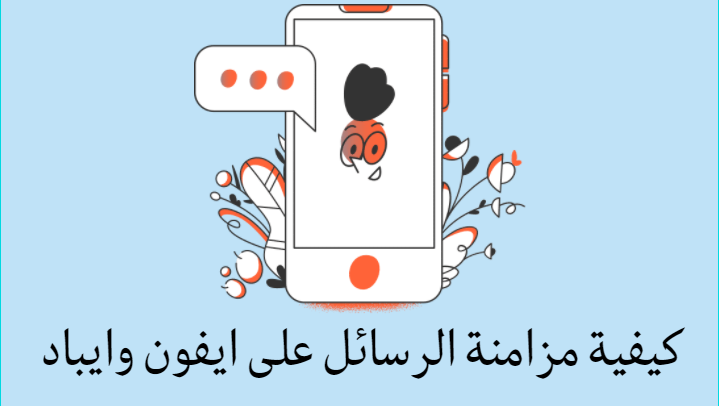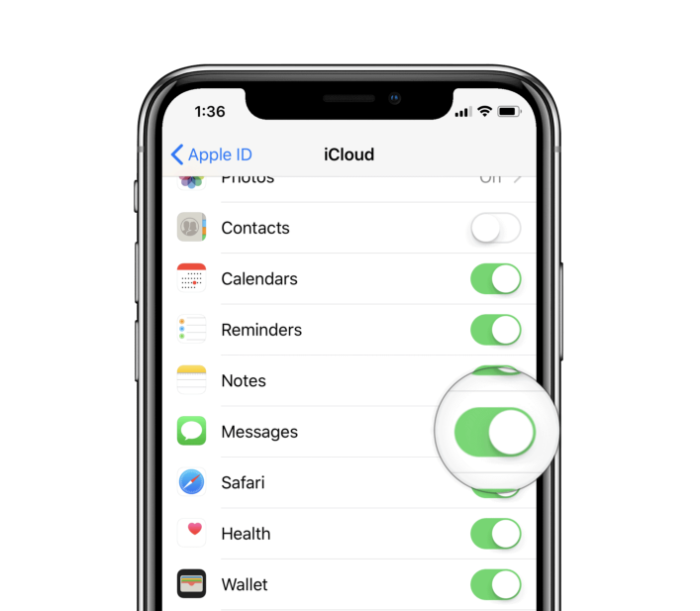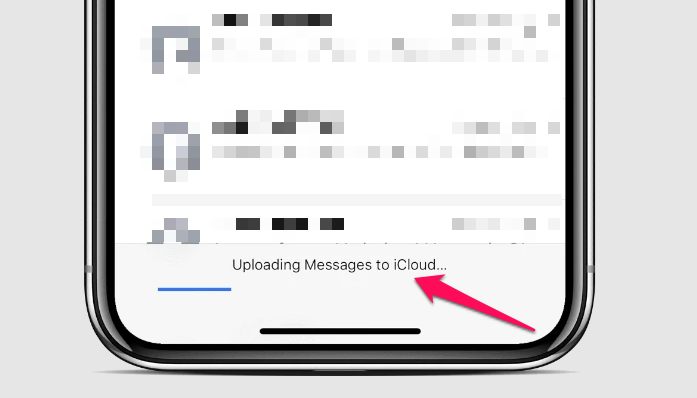Giunsa ang pag-sync sa mga mensahe sa iPhone
Uban sa iOS 11.4 ug sa ulahi, mahimo nimong i-sync ang imong mga mensahe gikan sa imong iPhone ngadto sa imong iCloud account. Kini mobalhin sa tanan nimong mga mensahe gikan sa bisan unsang Apple device ngadto sa tanan nimong Apple device pinaagi sa iCloud, basta mogamit ka sa samang Apple ID sa tanan nimo nga device.
Giunsa ang pag-sync sa mga mensahe sa iPhone ug iPad sa iCloud
- Pag-abli usa ka app Mga setting sa imong iPhone o iPad.
- Pag-tap sa imong ngalan aron ma-access ang screen sa Apple ID.
- Pangita-a iCloud , dayon i-on ang toggle sa Mga mensahe .
- Ikonektar ang imong device ngadto sa tinubdan sa kuryente ug siguroha nga konektado ang WiFi.
- Pag-abli usa ka app Mga mensahe Dayon, sulod sa pipila ka segundo, makakita ka og progress bar sa ubos sa screen nga nagpakita nga ang imong mga mensahe gi-sync sa iCloud.
Kung makakita ka "Ang pag-upload sa iCloud gihunong" Sa ubos sa screen sa Messages app, buhata lang ang gikinahanglan. I-plug ang imong iPhone o iPad sa usa ka tinubdan sa kuryente o usa ka kompyuter ug magkonektar sa usa ka WiFi network.
Giunsa paghimo ang Mga Mensahe sa iCloud sa Mac
- Ablihi ang Messages app sa imong Mac.
- Gikan sa menu bar, adto sa Mga Mensahe » Mga Kagustuhan .
- Pagpili nga tab ang mga account .
- Pilia ang checkbox alang sa I-enable ang Mga Mensahe sa iCloud .
Ang mga mensahe karon awtomatikong mag-sync tali sa imong iPhone, iPad, ug Mac. Aron pugson kini sa Mac, i-klik ang buton Pag-sync Karon sunod sa I-enable ang mga mensahe sa Pagpangandam iCloud Sa lakang 4 sa ibabaw.